- UEFI või kui eelistate Unified Extensible Firmware Interface'i, on protokoll, mis asendab populaarse BIOS-i uue tarkvaraga.
- Katkine UEFI tähendab, et teil on katkine alglaadur, mis tähendab ka seda, et te ei saa oma Windows 10 seadet taaskäivitada ega toide sisse lülitada.
- Muude käivitamisprobleemide korral pöörduge oma poole Buutimisvigade tõrkeotsing jaotises Windows PC ja leiate lahenduse kiiresti.
- Ärge vihastage, kui leiate Windows 10 vigu. Saage ühtlane ja külastage meie Windows 10 vigade jaotur kiirete ja õigete lahenduste leidmiseks.

- Laadige alla Restoro arvuti parandamise tööriist mis on varustatud patenteeritud tehnoloogiatega (saadaval patent siin).
- Klõpsake nuppu Käivitage skannimine leida Windowsi probleeme, mis võivad põhjustada probleeme arvutiga.
- Klõpsake nuppu Parandage kõik arvuti turvalisust ja jõudlust mõjutavate probleemide lahendamiseks
- Restoro on alla laadinud 0 lugejaid sel kuul.
Windows 8, 8.1 ja Windows 10 saabas probleemid võivad olla üsna tüütud, kuna tõrkeotsingu protsess on tavaliselt keeruline. Seetõttu otsustavad enamik kasutajaid Windowsi süsteemi selle parandamise asemel uuesti installida.
Kui soovite proovida oma Windows 8, Windows 10 UEFI alglaadimisprobleeme parandada, järgige allolevaid juhiseid.
UEFIvõi kui eelistate Unified Extensible Firmware Interface'i protokolli, mis asendab populaarset BIOS uue tarkvaraga.
UEFI lisab mõningaid olulisi eeliseid, nagu täiustatud turvameetmed, kiiremad käivitamisajad, üle 2,2 TB suuruste ketaste tugi ja palju muud.
Nüüd tähendab katkine UEFI, et teil on katkine alglaadur, mis tähendab ka seda, et te ei saa oma Windows 8 / Windows 8.1 / Windows 10 seade.
Võite vaadata ka neid seotud kasulikke näpunäiteid: õppige Kuidas parandada chkdsk operatsioonisüsteemis Windows 8, 10või kuidas vaadata BSOD-i üksikasju Windowsis.
Seetõttu on UEFI alglaadimisprobleemide lahendamine hädavajalik, eriti kui soovite oma seadet kasutada ilma Windows 8, 8.1, 10 OS-i süsteemi uuesti installimata.
Seega, kui olen veennud teid seda õpetust järgima, ärge kartke ja proovige altpoolt tõrkeotsingu lahendust.
Kuidas ma saan Windowsi UEFI alglaadimisprobleeme lahendada?
- Kasutage diskpart ja taaskäivitage alglaadimise konfiguratsiooniandmed
- Parandage oma arvuti
1. Kasutage diskpart ja taaskäivitage alglaadimise konfiguratsiooniandmed
- Sisestage Windowsi installiprogrammi ketas arvutisse.
- Windows DVD-lt käivitamiseks taaskäivitage ja vajutage suvalist klahvi.
- Oodake, kuni Installeri jada laadib kõiki faile.
- Seejärel klõpsake nuppu Järgmine ja Parandage oma arvuti.

- Lisaks minge aadressile Täpsemad valikud ja vali Käsurida.

- Hea, nüüd kuvatakse teie seadmes cmd-aken.
- Cmd-akna tüübil ketasosa.
- Sisestades saate teada, millisele kettale olete Windowsi installinud loendi ketas.
- Tavaliselt installitakse Windowsi süsteem kettale 0 - kui mitte, siis muutke järgmist käsku vastavalt teie ketta numbrile.
- Cmd-tüüpi sel ketas 0.
- Olete valinud oma ketta; kirjuta nüüd nimekiri vol kõigi vaheseinte kuvamiseks.
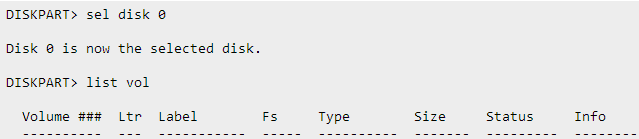
- UEFI partitsioon peaks olema a FAT32 failisüsteem - oletame, et see on köide number 3.
- Valige partitsioon, tippides sel vol 3 käsk ja määrake käsuga uus täht oma helitugevusele omistage täht = b (saate määrata mis tahes tähe, mida soovite, see on ainult näide).

- Sisestage exit ja vajutage sisestusklahvi.
- Järgmisena peate tippima cd / d b: EFIMicrosoftBoot järgneb bootrec / fixboot alglaadimisrekordi parandamiseks.
- Siis peate selle uuesti looma Buutimise konfiguratsiooni andmed (BCD), seega cmd-tüüpi ren BCD BCD.old järgneb bcdboot c: Windows / l et-us / s b: / f KÕIK.
- Täiuslik; kõik, mida peate tegema, on Windows 8 / Windows 8.1 ketas tagasi lükata ja seade taaskäivitada, kui olete valmis.
Võite olla huvitatud meie juhendist, kuidas luua Windows 10 Bootable UEFI USB-draiv
2. Parandage oma arvuti
Teine viis UEFI alglaadimisprobleemide lahendamiseks Windows 10-s on arvuti lihtsalt parandamine.
See meetod sarnaneb kuidagi ülaltoodud lahenduse esimeste sammudega, kuid on siiski vähem keeruline, nii et kui olete keskmine Windowsi kasutaja, võiksite kõigepealt seda lahendust kasutada. Järgige järgmisi samme:
- Sisestage oma arvutisse Windows 10 installiketas / installige USB
- Taaskäivitage arvuti> valige kettalt / USB-lt alglaadimine
- Ekraanil Install nüüd> valige Repair your computer
- Valige Tõrkeotsing> klõpsake nuppu Automaatne parandus
- Valige loendist probleemne konto, kinnitage oma valik ja oodake, kuni parandusprotsess lõpeb.
Nii saate Windows 8, 10 UEFI alglaadimisprobleeme hõlpsalt lahendada.
Andke meile tagasisidet, kasutades allpool olevat kommentaarivälja ja jagage tehnilise abi saamiseks meiega oma muid Windowsi probleeme.
Kui teil on täiendavaid näpunäiteid ja soovitusi UEFI alglaadimisprobleemide lahendamiseks, saate need loetleda allpool toodud kommentaarides.
 Kas teil on endiselt probleeme?Parandage need selle tööriistaga:
Kas teil on endiselt probleeme?Parandage need selle tööriistaga:
- Laadige see arvuti parandamise tööriist alla hinnatud suurepäraselt saidil TrustPilot.com (allalaadimine algab sellel lehel).
- Klõpsake nuppu Käivitage skannimine leida Windowsi probleeme, mis võivad põhjustada probleeme arvutiga.
- Klõpsake nuppu Parandage kõik lahendada patenteeritud tehnoloogiatega seotud probleemid (Eksklusiivne allahindlus meie lugejatele).
Restoro on alla laadinud 0 lugejaid sel kuul.
Korduma kippuvad küsimused
Sisestage Windowsi installiketas või USB, taaskäivitage arvuti ja käivitage teatud andmekandjalt. Sa võid kasutada meie juhend UEFI alglaadimise parandamiseks.
Selle parandamiseks eemaldage kõvaketas arvutist ja ühendage see uuesti. Kui draivi ei kuvata Windows 10-s, siis siin kuidas saate seda parandada.
Kui sinu arvuti keeldub käivitamisest, proovige kõigepealt Windowsi turvarežiimis käivitada. Seejärel kontrollige akut ja eemaldage kõik USB-seadmed.
![PARANDUS: UNetbootin ei tööta Windows 10-s [käivitamine ebaõnnestus]](/f/b95313d39fb64e003dd67879e0672e43.jpg?width=300&height=460)

